
QuickShotでカメラ撮影をすればカメラロールに保存はもちろん、同時にDropboxに自動的に写真を保存できます。つまり、iPhoneで撮影した写真をすぐにパソコンでみられます。3G環境でもOKです。
アプリを切り替えてもバックグラウンドでアップロードが継続されるので、アップロードが完了するのを待つ必要はありません。設定も細かく行えます。
さっそくチェックしていきます!
アプリを使い始めるための基本設定
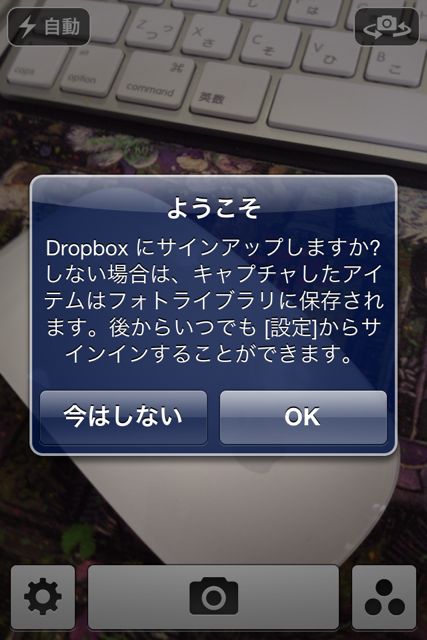
設定は後からでも行えますが、このアプリの神部分なので【OK】をタップしてそのままDropboxの設定に進みましょう。
Droboxについてはこちらをご参照ください。
→ Dropbox:最強のオンラインストレージサービスのiPhoneアプリ版!1353 – AppBank

QuickShotを使う方は【許可】をタップしましょう。
撮影スタイルを確認

画面タップでのピント調整も標準アプリとまったく同じです。
撮影ボタンが標準アプリより横に長く大きいのと、撮影ボタンの左右にあるメニューのみが少し違います。
【歯車マーク】がQuickShotアプリの設定メニュー、【3つの丸マーク】が写真/ビデオ/カメラロールの切り替えボタンです。
iPhoneを横持ちにすると横向きの写真が撮れるのも、標準アプリと同じです。
アップロード中のステータス
写真を撮影したり、フォトライブラリーから写真をアップロードすると、撮影画面の上にステータスが表示されます。
このステータスをタップするとアップロード中の写真一覧と、アップロード率が確認できます。

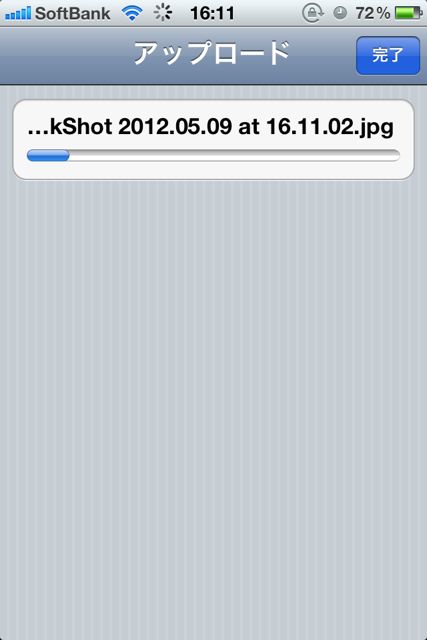
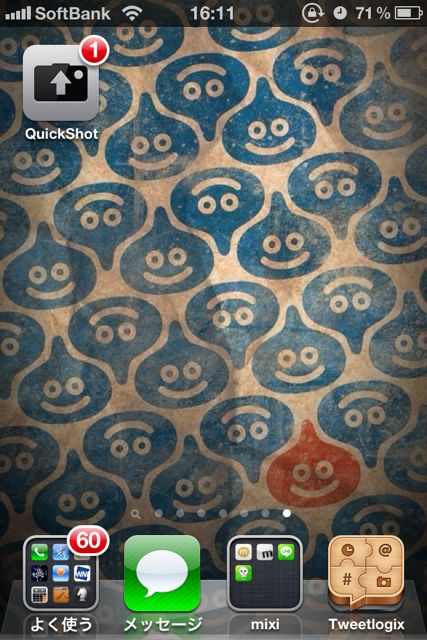
アップロード待ちの残り枚数がアプリのアイコンバッヂとして表示されます。
アプリで撮影した画像以外のアップロード方法

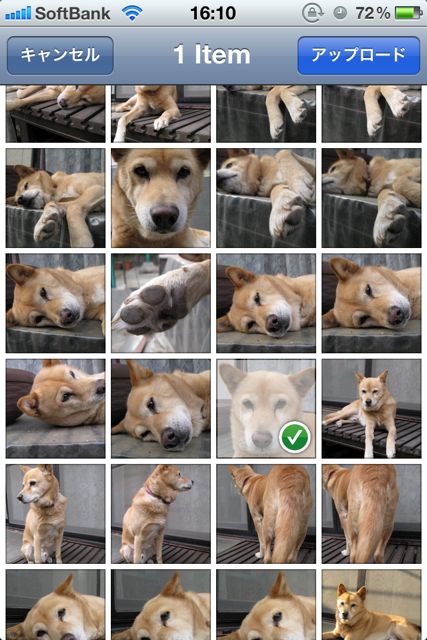
画面右上の【アップロード】ボタンをタップすると、写真がアップロードできます。
複数枚の写真を一度にアップロードすることができます。
QuickShotでアップロードするフォルダや写真サイズを変更する
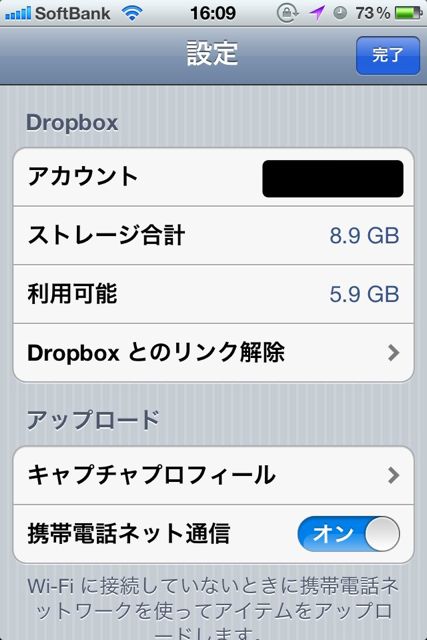
アップロードするフォルダや写真サイズなどを変更する時は【キャプチャプロフィール】をタップします。
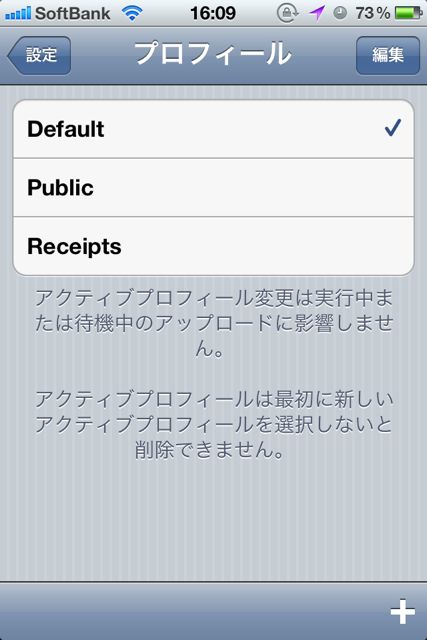
【Public】はDropboxのPubicフォルダに、【Receipts】はPhotosのなかに縦長にトリミングされた写真が保存されます。
自分で保存先を決定したい場合は画面右下の【+】ボタンをタップします。
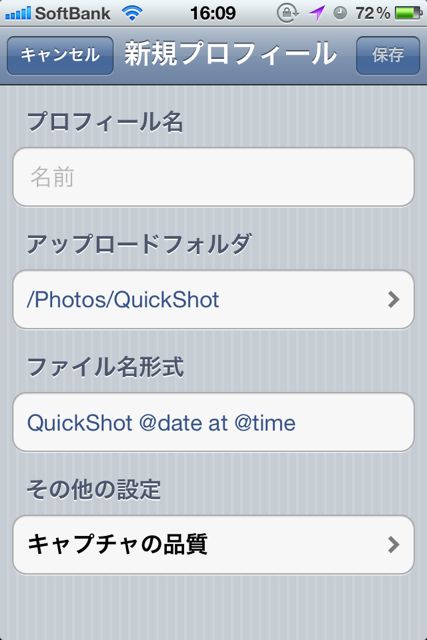
アップロード先、ファイル名の指定などを設定して右上の【保存】ボタンを押せばOKです。
アップロードする写真の画質を変更する場合は【キャプチャの品質】をタップします。
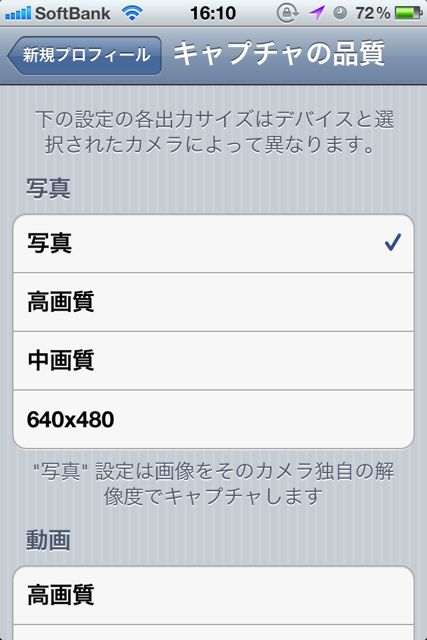
動画は【高画質】、【中画質】、【640×480】の3つです。
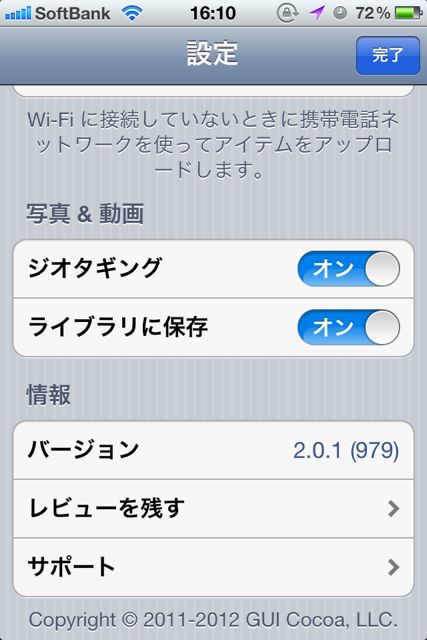
iPadでも使えます
iPadで撮影した写真や、動画、カメラロールの画像をアップロードするのにも使えます。
Dropboxへのアップロードを意識せず行える最強のアプリです。
写真や動画をクラウドへバックアップする、iPhoneで撮影した写真を即パソコンでチェックする、そのような使い方をしたい方は要チェックです!
| 開発 | GUI Cocoa, LLC. |
|---|---|
| 掲載時の価格 | ¥170 |
| カテゴリ | 写真/ビデオ |
| 容量 | 1.3 MB |
| 執筆時のバージョン | 2.0.1 |
QuickShot with Dropbox






